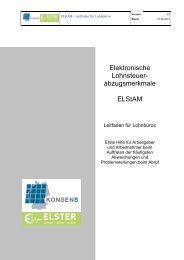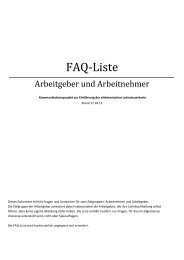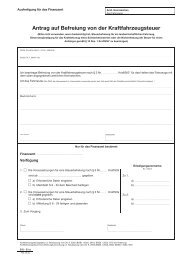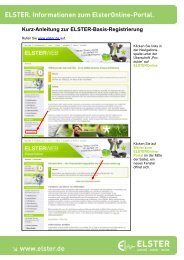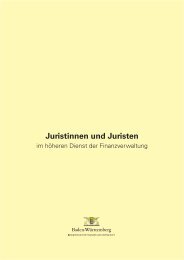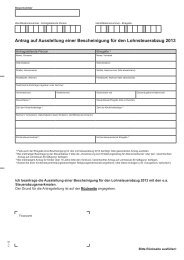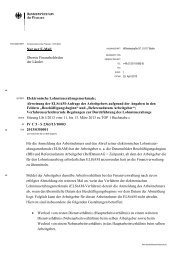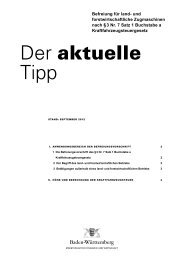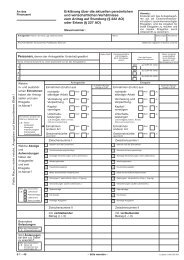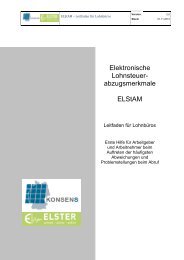Leitfaden zur Registrierung und zum Abruf der ELStAM - Finanzamt
Leitfaden zur Registrierung und zum Abruf der ELStAM - Finanzamt
Leitfaden zur Registrierung und zum Abruf der ELStAM - Finanzamt
Erfolgreiche ePaper selbst erstellen
Machen Sie aus Ihren PDF Publikationen ein blätterbares Flipbook mit unserer einzigartigen Google optimierten e-Paper Software.
Arbeitgeber-<strong>Leitfaden</strong> <strong>ELStAM</strong> Stand 12.12.2012<br />
<strong>Leitfaden</strong> für Arbeitgeber<br />
<strong>zur</strong> <strong>Registrierung</strong> im ElsterOnline-Portal<br />
<strong>und</strong><br />
<strong>zum</strong> <strong>Abruf</strong> <strong>der</strong> <strong>ELStAM</strong> mit ElsterFormular<br />
Kommunikationsprojekt <strong>ELStAM</strong> Seite 1 von 36
Arbeitgeber-<strong>Leitfaden</strong> <strong>ELStAM</strong> Stand 12.12.2012<br />
Das <strong>ELStAM</strong> – Verfahren Schritt für Schritt erklärt<br />
In diesem <strong>Leitfaden</strong> wird Ihnen Schritt für Schritt erklärt, wie Sie sich im ElsterOnline-Portal<br />
registrieren <strong>und</strong> mit <strong>der</strong> Software <strong>der</strong> Finanzverwaltung ElsterFormular die Funktionen des <strong>ELStAM</strong> –<br />
Verfahrens nutzen können.<br />
Sollten Sie eine Buchhaltungssoftware nutzen, die auch die Funktionen des <strong>ELStAM</strong> - Verfahrens<br />
unterstützt, ist für Sie gr<strong>und</strong>sätzlich nur die <strong>Registrierung</strong> am ElsterOnline-Portal relevant. Sämtliche<br />
an<strong>der</strong>en Funktionen werden durch Ihre Buchhaltungssoftware übernommen.<br />
Haben Sie einen Steuerberater o<strong>der</strong> an<strong>der</strong>en Dienstleister mit <strong>der</strong> Erstellung <strong>der</strong> Lohnabrechnungen<br />
beauftragt, wird dieser in <strong>der</strong> Regel alle in diesem <strong>Leitfaden</strong> beschriebenen Tätigkeiten für Sie<br />
vornehmen.<br />
Hintergr<strong>und</strong><br />
Mit <strong>der</strong> Einführung des <strong>ELStAM</strong> - Verfahrens wird die bisherige Lohnsteuerkarte ab dem Jahr 2013<br />
durch ein elektronisches Verfahren ersetzt. Die Angaben <strong>der</strong> bisherigen Vor<strong>der</strong>seite <strong>der</strong><br />
Lohnsteuerkarte (Steuerklasse, Kin<strong>der</strong>, Freibeträge <strong>und</strong> Kirchensteuerabzugsmerkmale) werden in<br />
einer Datenbank <strong>der</strong> Finanzverwaltung <strong>zum</strong> elektronischen <strong>Abruf</strong> für die Arbeitgeber bereitgestellt<br />
<strong>und</strong> als Elektronische LohnSteuerAbzugsMerkmale (<strong>ELStAM</strong>) bezeichnet.<br />
Der Termin für die erstmalige Anwendung <strong>der</strong> <strong>ELStAM</strong> ist gr<strong>und</strong>sätzlich <strong>der</strong> 01.01.2013. Im Rahmen<br />
einer „Kulanzfrist“ wird den Arbeitgebern ein selbst gewählter Einstiegszeitpunkt in das Verfahren im<br />
Laufe des Jahres 2013 ermöglicht. Spätestens für die Dezemberabrechnung 2013 muss <strong>der</strong> Einstieg in<br />
das <strong>ELStAM</strong> – Verfahren erfolgen.<br />
Im Jahr 2013 finden das bisherige Papierverfahren <strong>und</strong> das neue elektronische Verfahren<br />
nebeneinan<strong>der</strong> Anwendung.<br />
Ausführliche Informationen finden Sie unter www.elster.de.<br />
Kommunikationsprojekt <strong>ELStAM</strong> Seite 2 von 36
Arbeitgeber-<strong>Leitfaden</strong> <strong>ELStAM</strong> Stand 12.12.2012<br />
1. Einmalige <strong>Registrierung</strong> des Arbeitgebers im ElsterOnline-Portal<br />
Voraussetzung für einen <strong>Abruf</strong> <strong>der</strong> Lohnsteuerabzugsmerkmale ist die <strong>Registrierung</strong> mit einem<br />
Organisationszertifikat unter Verwendung <strong>der</strong> aktuellen Steuernummer <strong>der</strong> lohnsteuerlichen<br />
Betriebsstätte. Hierdurch ist eine eindeutige Identifikation des Arbeitgebers gewährleistet. Über das<br />
Zertifikat ist vollumfänglich nachverfolgbar, welcher Arbeitgeber zu welchem Zeitpunkt welche<br />
Lohnsteuerabzugsmerkmale abgerufen hat. Viele Arbeitgeber lassen Ihre Lohnbuchhaltung von<br />
einem Vertreter <strong>der</strong> steuerberatenden Berufe o<strong>der</strong> einem Dienstleister erledigen <strong>und</strong> die Daten von<br />
diesem direkt übermitteln. In diesen Fällen müssen Sie sich nicht registrieren.<br />
Die <strong>Registrierung</strong> im ElsterOnline-Portal erfolgt im Internet unter www.elster.de im Bereich<br />
ElsterOnline (https://www.elsteronline.de/eportal).<br />
Kommunikationsprojekt <strong>ELStAM</strong> Seite 3 von 36
Arbeitgeber-<strong>Leitfaden</strong> <strong>ELStAM</strong> Stand 12.12.2012<br />
Eine <strong>Registrierung</strong> ist immer notwendig, auch wenn Sie nicht die Funktionen des ElsterOnline-<br />
Portals o<strong>der</strong> ElsterFormular, son<strong>der</strong>n eine an<strong>der</strong>e Software nutzen.<br />
Hinweis:<br />
Aus Sicherheitsgründen erfolgt die <strong>Registrierung</strong> in 2 Schritten (mit einer E-Mail <strong>und</strong> einem Pin-Brief)<br />
<strong>und</strong> dauert etwa 1 Woche. Der <strong>Registrierung</strong>sprozess muss innerhalb von 90 Tagen abgeschlossen<br />
werden.<br />
Für eine erstmalige <strong>Registrierung</strong> gehen Sie bitte folgen<strong>der</strong>maßen vor:<br />
1. Öffnen Sie die Startseite des ElsterOnline-Portals, in dem Sie folgenden Text<br />
https://www.elsteronline.de/eportal/ in die Adresszeile Ihres Browsers eingeben.<br />
2. Wählen Sie in <strong>der</strong> linken Spalte <strong>Registrierung</strong> aus.<br />
Kommunikationsprojekt <strong>ELStAM</strong> Seite 4 von 36
Arbeitgeber-<strong>Leitfaden</strong> <strong>ELStAM</strong> Stand 12.12.2012<br />
3. Wählen Sie eine <strong>der</strong> drei <strong>Registrierung</strong>sarten:<br />
a. ELSTERBasis (Softwarezertifikat - kostenfrei),<br />
b. ELSTERSpezial (Elster USB-Stick - Kosten: einmalig 41 €),<br />
c. ELSTERPlus (nur bestimmte Signaturkarten - Kosten: ca. 50 € bis 150 € im Jahr).<br />
Weitere Informationen zu den einzelnen <strong>Registrierung</strong>sarten erhalten Sie über die Schaltfläche<br />
Infos <strong>und</strong> <strong>Registrierung</strong><br />
4. Drücken Sie anschließend auf das Feld <strong>zur</strong> <strong>Registrierung</strong><br />
Hinweis:<br />
Die <strong>Registrierung</strong> läuft bei allen 3 <strong>Registrierung</strong>sarten gr<strong>und</strong>sätzlich gleich ab.<br />
5. Prüfen Sie vorab die Systemvoraussetzungen<br />
Vorab besteht die Möglichkeit zu testen, ob Ihr Rechner die Voraussetzungen für die <strong>Registrierung</strong><br />
erfüllt.<br />
Kommunikationsprojekt <strong>ELStAM</strong> Seite 5 von 36
Arbeitgeber-<strong>Leitfaden</strong> <strong>ELStAM</strong> Stand 12.12.2012<br />
Klicken Sie auf Vorab: Prüfung <strong>der</strong> Systemvoraussetzungen <strong>und</strong> im folgenden Fenster auf<br />
durchführen <strong>und</strong> bestätigen Sie den möglichen Hinweis, dass Sie die Anwendung ausführen möchten,<br />
mit dem Button ausführen.<br />
Tauchen hier keine Fehlermeldungen auf, kann die <strong>Registrierung</strong> gr<strong>und</strong>sätzlich auf Ihrem Computer<br />
fehlerfrei durchgeführt werden.<br />
Klicken Sie auf <strong>zur</strong>ück <strong>zur</strong> <strong>Registrierung</strong>, um diese zu starten.<br />
Kommunikationsprojekt <strong>ELStAM</strong> Seite 6 von 36
Arbeitgeber-<strong>Leitfaden</strong> <strong>ELStAM</strong> Stand 12.12.2012<br />
6. Starten Sie die <strong>Registrierung</strong> in dem Sie auf Schritt 1: Angaben zu Person <strong>und</strong> gegenbenenfalls<br />
Organisation klicken.<br />
Im folgenden Fenster wählen Sie als Arbeitgeber gr<strong>und</strong>sätzlich das Nicht-persönliche Zertifikat<br />
(Organisationszertifikat) für die <strong>Registrierung</strong> aus.<br />
Kommunikationsprojekt <strong>ELStAM</strong> Seite 7 von 36
Arbeitgeber-<strong>Leitfaden</strong> <strong>ELStAM</strong> Stand 12.12.2012<br />
Geben Sie nun Ihre Daten in die entsprechenden Fel<strong>der</strong> ein o<strong>der</strong> treffen Sie bei Listenfel<strong>der</strong>n eine<br />
Auswahl.<br />
Wählen Sie bitte über das Menü ihr B<strong>und</strong>esland <strong>und</strong> in <strong>der</strong> nächsten Zeile das zuständige <strong>Finanzamt</strong><br />
aus. Danach tragen Sie die Steuernummer, mit <strong>der</strong> Sie sich registrieren wollen, in das entsprechende<br />
Feld ein.<br />
Im Bereich Ansprechpartner geben Sie bitte die Person an, die in Ihrer Firma als Ansprechperson für<br />
die Lohnabrechnung <strong>zur</strong> Verfügung steht.<br />
Unter E-Mail geben Sie bitte eine gültige E-Mail-Adresse ein, unter <strong>der</strong> Sie bzw. die<br />
Ansprechpartnerin / <strong>der</strong> Ansprechpartner erreichbar ist. Dies ist für die <strong>Registrierung</strong> selbst, aber<br />
auch später für die Nutzung <strong>der</strong> <strong>ELStAM</strong>-Funktionen notwendig.<br />
Kommunikationsprojekt <strong>ELStAM</strong> Seite 8 von 36
Arbeitgeber-<strong>Leitfaden</strong> <strong>ELStAM</strong> Stand 12.12.2012<br />
Abschließend wählen Sie eine Sicherheitsabfrage über das Menü aus <strong>und</strong> beantworten diese in <strong>der</strong><br />
folgenden Zeile. Diese Sicherheitsabfrage wird benötigt, um Ihnen die Möglichkeit zu bieten, auch<br />
nach Verlust des Zertifikats das Konto zu löschen.<br />
Nach <strong>der</strong> Eingabe aller Informationen klicken Sie auf Weiter.<br />
Tragen Sie bitte im Sicherheitstest auf <strong>der</strong> folgenden Seite die sichtbaren Zahlen bzw. Buchstaben in<br />
das entsprechende Feld ein.<br />
Sollten die Zahlen / Buchstaben für Sie nicht lesbar sein, können Sie über den Button Neuer<br />
Sicherheitstest eine neue Kombination anzeigen lassen.<br />
Durch den Klick auf Weiter stoßen Sie den <strong>Registrierung</strong>svorgang an.<br />
Kommunikationsprojekt <strong>ELStAM</strong> Seite 9 von 36
Arbeitgeber-<strong>Leitfaden</strong> <strong>ELStAM</strong> Stand 12.12.2012<br />
7. An die oben angegebene E-Mail-Adresse wird nun eine E-Mail verschickt. Dies dient dazu<br />
festzustellen, dass tatsächlich Sie die <strong>Registrierung</strong> angestoßen haben.<br />
Bitte klicken Sie in <strong>der</strong> E-Mail auf den oberen Link.<br />
Kurze Zeit später erhalten Sie eine weitere E-Mail mit einer Aktivierungs-ID.<br />
Nach etwa einer Woche erhalten Sie einen Brief mit dem Aktivierungs-Code, bestehend aus einer 12-<br />
Stelligen Kombination von Zahlen <strong>und</strong> Buchstaben.<br />
Der Brief wird an die beim <strong>Finanzamt</strong> zu <strong>der</strong> bei <strong>der</strong> <strong>Registrierung</strong> angegebenen Steuernummer<br />
gespeicherten Adresse verschickt.<br />
Sollte die <strong>Registrierung</strong> zu einem Fehler führen, erhalten Sie eine E-Mail an die von Ihnen<br />
angegebene Adresse. Dort finden Sie Hinweise zu dem möglichen Problem <strong>und</strong> einem<br />
Ansprechpartner.<br />
8. Mit <strong>der</strong> Aktivierungs-ID, dem Aktivierungs-Code <strong>und</strong> dem Konto-Kurznamen kann die<br />
<strong>Registrierung</strong> am ElsterOnline-Portal abgeschlossen werden.<br />
Führen Sie bitte dazu die Schritte 1-4 <strong>und</strong> 6 erneut aus.<br />
Wählen Sie jetzt Schritt 2: Aktivierung <strong>und</strong> erstmaliges Login aus.<br />
Kommunikationsprojekt <strong>ELStAM</strong> Seite 10 von 36
Arbeitgeber-<strong>Leitfaden</strong> <strong>ELStAM</strong> Stand 12.12.2012<br />
Bitte geben Sie im folgenden Fenster Ihre Aktivierungs-ID <strong>und</strong> Ihren Aktivierungs-Code ein <strong>und</strong><br />
bestätigen die Eingabe mit Weiter.<br />
Im Folgenden geben Sie den bei <strong>der</strong> <strong>Registrierung</strong> verwendeten Kontokurznamen <strong>und</strong> nochmals den<br />
Aktivierungs-Code ein, speichern das Zertifikat auf <strong>der</strong> Festplatte <strong>und</strong> vergeben ein Kennwort.<br />
Wichtig:<br />
Haben Sie das Kennwort vergessen, ist das Zertifikat wertlos <strong>und</strong> die <strong>Registrierung</strong> muss erneut von<br />
Anfang an durchgeführt werden!<br />
Mit dem Speichern des Zertifikates ist die <strong>Registrierung</strong> abgeschlossen. Nun können Sie sich im<br />
ElsterOnline-Portal einloggen.<br />
Kommunikationsprojekt <strong>ELStAM</strong> Seite 11 von 36
2. Download/ Installation ElsterFormular<br />
Arbeitgeber-<strong>Leitfaden</strong> <strong>ELStAM</strong> Stand 12.12.2012<br />
Neben <strong>der</strong> <strong>Registrierung</strong> im ElsterOnline-Portal benötigen Sie <strong>zur</strong> Anmeldung bzw. Abmeldung <strong>der</strong><br />
Arbeitnehmer das Programm ElsterFormular o<strong>der</strong> eine kommerzielle Software.<br />
Haben Sie ElsterFormular bereits installiert, können Sie ab <strong>der</strong> Programmversion 13.4.0 das <strong>ELStAM</strong>-<br />
Modul nachinstallieren. Rufen Sie dazu als Administrator die ElsterFormular-Installationsverwaltung<br />
über Start/ Programme/ ElsterFormular auf. Wechseln Sie in <strong>der</strong> Ansicht benutzerdefinierte<br />
Auswahl auf die Registerkarte <strong>zum</strong> Download verfügbar <strong>und</strong> markieren Sie das <strong>ELStAM</strong>-Modul <strong>zur</strong><br />
Installation.<br />
Folgen Sie nun dem Dialog.<br />
Sollten Sie ElsterFormular noch nicht installiert haben o<strong>der</strong> die Nachinstallation des <strong>ELStAM</strong>-Moduls<br />
nicht erfolgreich sein, können Sie auch die aktuelle Version komplett herunterladen.<br />
Während <strong>der</strong> Installation wird eine eventeuell schon installierte Version von Ihrem Rechner entfernt.<br />
Ihre gespeicherten Eingabedaten bleiben dabei erhalten!<br />
1. Um ElsterFormular herunterladen zu können, öffnen Sie bitte im Internet<br />
www.elsterformular.de. In <strong>der</strong> Navigation klicken Sie dann auf ElsterFormular <strong>und</strong> im folgenden<br />
Fenster auf Zum Download von ElsterFormular. Nähere Informationen zu den<br />
Systemvoraussetzungen finden sie unter https://www.elster.de/elfo_tech.php.<br />
Kommunikationsprojekt <strong>ELStAM</strong> Seite 12 von 36
Arbeitgeber-<strong>Leitfaden</strong> <strong>ELStAM</strong> Stand 12.12.2012<br />
Hier haben Sie nun die Wahl zwischen den Installationspaketen für Unternehmer/ Arbeitgeber <strong>und</strong><br />
im Gesamtumfang. Beide Pakete enthalten die <strong>ELStAM</strong>-Funktionen, somit können Sie frei zwischen<br />
den beiden Möglichkeiten wählen. Klicken Sie auf Download.<br />
Um das Programm herunterladen zu können, müssen Sie den kompletten Lizenzvertrag<br />
herunterscrollen <strong>und</strong> am Ende auf Zum Download <strong>und</strong> im folgenden Fenster auf<br />
Download ElsterFormular für Unternehmer/Arbeitgeber bzw. im Gesamtumfang starten klicken.<br />
Kommunikationsprojekt <strong>ELStAM</strong> Seite 13 von 36
Arbeitgeber-<strong>Leitfaden</strong> <strong>ELStAM</strong> Stand 12.12.2012<br />
Den Download-Hinweis bestätigen Sie nun mit Speichern <strong>und</strong> merken sich den Speicherort.<br />
2. Nach dem erfolgreichen Download klicken Sie entwe<strong>der</strong> direkt im Downloadfenster auf<br />
Ausführen o<strong>der</strong> rufen die heruntergeladene Datei manuell über den Windows-Explorer mit einem<br />
Doppelklick auf <strong>und</strong> bestätigen den Hinweis <strong>zum</strong> Versionsumfang sowie die folgende Information<br />
mit OK.<br />
Hinweis:<br />
Für die Installation werden Administrator-Berechtigungen benötigt.<br />
Es öffnet sich <strong>der</strong> Dialog des Installationsassistenten. Hier klicken Sie auf Weiter. Im folgenden<br />
Fenster lassen Sie die Option Lizenzvertrag nicht anzeigen eingestellt <strong>und</strong> klicken auf Weiter.<br />
Nun klicken Sie auf den Button vor Ich akzeptiere die Vereinbarung <strong>und</strong> bestätigen diese Auswahl<br />
mit Weiter.<br />
Kommunikationsprojekt <strong>ELStAM</strong> Seite 14 von 36
Arbeitgeber-<strong>Leitfaden</strong> <strong>ELStAM</strong> Stand 12.12.2012<br />
Nun werden Sie gefragt, wohin ElsterFomular auf dem Rechner installiert werden soll. Sie sollten den<br />
voreingestellten Pfad beibehalten <strong>und</strong> ihn mit Weiter bestätigen. Auch das folgende Fenster<br />
bestätigen Sie mit Weiter <strong>und</strong> die Installation beginnt.<br />
Nach erfolgreicher Installation erhalten Sie folgende Meldung, die Sie mit Beenden bestätigen.<br />
Kommunikationsprojekt <strong>ELStAM</strong> Seite 15 von 36
Arbeitgeber-<strong>Leitfaden</strong> <strong>ELStAM</strong> Stand 12.12.2012<br />
Nun können Sie ElsterFormular über das Icon auf dem Desktop o<strong>der</strong> über den Eintrag im Startmenü<br />
Start > (Alle) Programme > ElsterFormular > ElsterFormular starten.<br />
Kommunikationsprojekt <strong>ELStAM</strong> Seite 16 von 36
3. Gr<strong>und</strong>daten<br />
Arbeitgeber-<strong>Leitfaden</strong> <strong>ELStAM</strong> Stand 12.12.2012<br />
Neben den Informationen zu Ihnen als Arbeitgeber bzw. <strong>zur</strong> Firma wie Name, Anschrift, E-Mail-<br />
Adresse <strong>und</strong> Steuernummer <strong>der</strong> lohnsteuerlichen Betriebsstätte sind in den Gr<strong>und</strong>daten auch<br />
Angaben zu dem Arbeitnehmer zu speichern, um diesen an <strong>der</strong> <strong>ELStAM</strong>-Datenbank anmelden zu<br />
können.<br />
Dazu müssen Ihnen folgende Informationen vorliegen:<br />
• <strong>der</strong> Tag <strong>der</strong> Geburt des Arbeitnehmers,<br />
• die steuerliche Identifikationsnummer des Arbeitnehmers,<br />
• die Auskunft, ob es sich jeweils um das Hauptarbeitsverhältnis (Steuerklasse 1 bis 5) o<strong>der</strong> um<br />
ein Nebenarbeitsverhältnis (Steuerklasse 6) handelt.<br />
Diese Informationen erhalten Sie von Ihrem Arbeitnehmer.<br />
Hat das Arbeitsverhältnis auch schon im Jahr 2012 bestanden, liegen Ihnen diese notwendigen<br />
Informationen bereits vor. Diese wurden schon auf <strong>der</strong> Lohnsteuerkarte des Jahres 2010 o<strong>der</strong> auf<br />
einer Ersatzbescheinigung aufgedruckt.<br />
Nach <strong>der</strong> Installation von ElsterFormular starten Sie das Programm, wählen die Registerkarte Neu<br />
<strong>und</strong> klicken unter dem Punkt Arbeitgeber > Elektronische Lohnsteuerabzugsmerkmale auf den<br />
Button neu erstellen.<br />
Kommunikationsprojekt <strong>ELStAM</strong> Seite 17 von 36
Arbeitgeber-<strong>Leitfaden</strong> <strong>ELStAM</strong> Stand 12.12.2012<br />
Es öffnet sich eine neue Registerkarte mit dem Titel Elektronische Lohnsteuerabzugsmerkmale.<br />
In dieser Registerkarte müssen Sie nun (einmalig) Ihre Gr<strong>und</strong>daten eingeben.<br />
Dazu wählen Sie im Navigationsbereich links den Eintrag Arbeitgeber.<br />
Auf <strong>der</strong> rechten Seite finden Sie dann die Eintragungsmöglichkeiten.<br />
Mit einem Klick auf den Button <strong>Finanzamt</strong> <strong>und</strong> Steuernummer eingeben starten Sie den integrierten<br />
Steuernummerndialog.<br />
Danach wählen Sie bitte über das Menü B<strong>und</strong>esland ❶ das Land aus, in dem Sie als Arbeitgeber<br />
lohnsteuerlich geführt werden<br />
❶<br />
Kommunikationsprojekt <strong>ELStAM</strong> Seite 18 von 36
<strong>und</strong> anschließend das für Sie zuständige <strong>Finanzamt</strong> ❷ aus<br />
❷<br />
Arbeitgeber-<strong>Leitfaden</strong> <strong>ELStAM</strong> Stand 12.12.2012<br />
<strong>und</strong> tragen unter Steuernummer ❸ Ihre Arbeitgebersteuernummer, die Sie auch für die<br />
Lohnsteueranmeldung verwenden, in dem vorgegebenen Format ein.<br />
❸<br />
In die weiteren Fel<strong>der</strong> tragen Sie die benötigten Informationen ein.<br />
Kommunikationsprojekt <strong>ELStAM</strong> Seite 19 von 36
Arbeitgeber-<strong>Leitfaden</strong> <strong>ELStAM</strong> Stand 12.12.2012<br />
Wechseln Sie nun in <strong>der</strong> Navigationsleiste auf den Punkt Datenübermittler.<br />
Klicken Sie nun auf den Button Authentifizierungsmethode wählen <strong>und</strong> wählen Sie die von Ihnen<br />
gewählte Authentifizierungsmethode (in <strong>der</strong> Regel wird das das Software-Zertifikat sein) mit einem<br />
Klick auf den leeren Punkt davor aus.<br />
Mit einem Klick auf den Button hinter dem Feld Zertifikat ❶öffenen Sie das Auswahlmenü für das<br />
Zertifikat. Klicken Sie sich nun in dem Fenster zu dem Speicherort Ihres Elster-Zertifikates <strong>und</strong> wählen<br />
es aus ❷. Danach bestätigen Sie die Auswahl mit einem Klick auf den Button Öffnen <strong>und</strong> bestätigen<br />
dieses im nächsten Fenster mit einem Klick auf OK ❸.<br />
Kommunikationsprojekt <strong>ELStAM</strong> Seite 20 von 36
Arbeitgeber-<strong>Leitfaden</strong> <strong>ELStAM</strong> Stand 12.12.2012<br />
Nun ist das Zertifikat hinterlegt. Diese Auswahl müssen Sie gr<strong>und</strong>sätzlich nur einmal treffen, da <strong>der</strong><br />
Ablageort des Zertifikates gespeichert wird.<br />
Da Sie als Arbeitgeber die <strong>ELStAM</strong> selbst bearbeiten, lassen Sie das Kästchen vor dem Eintrag<br />
Datenübermittler ist abweichend vom Arbeitgeber leer. Hier sind von Ihnen keine Eintragungen<br />
vorzunehmen.<br />
Als nächstes wählen Sie in <strong>der</strong> Navigation den Punkt Arbeitnehmer Stammdaten aus.<br />
❶<br />
Hier erfassen Sie nun einen Arbeitnehmer mit den gefor<strong>der</strong>ten Daten <strong>und</strong> speichern dies mit einem<br />
Klick auf den Button Nächster Eintrag.<br />
Wie<strong>der</strong>holen Sie diesen Vorgang für jeden Ihrer Arbeitnehmer.<br />
Kommunikationsprojekt <strong>ELStAM</strong> Seite 21 von 36<br />
❷<br />
❸
Arbeitgeber-<strong>Leitfaden</strong> <strong>ELStAM</strong> Stand 12.12.2012<br />
Bei unvollständigen (z.B. unvollständiges Geburtsdatum) o<strong>der</strong> fehlerhaften Daten (z.B. IdNr. weicht<br />
vom vorgeschriebenen Format ab o<strong>der</strong> die IdNr. wurde schon einmal für einen an<strong>der</strong>en<br />
Arbeitnehmer gespeichert) gibt das Programm während <strong>der</strong> Eingabe entsprechende<br />
Fehlermeldungen aus.<br />
Diese können sofort o<strong>der</strong> später (über den Button später beseitigen) korrigiert werden. Nach <strong>der</strong><br />
Korrektur des Fehlers sollten Sie immer über den Button erneut prüfen eine erneute Überprüfung<br />
anstoßen.<br />
Spätestens nach <strong>der</strong> Eingabe aller Gr<strong>und</strong>daten sollten Sie einmal die Daten speichern. Über Datei ><br />
Speichern unter… ❶öffnet sich <strong>der</strong> Speichern-Dialog.<br />
❶<br />
Kommunikationsprojekt <strong>ELStAM</strong> Seite 22 von 36
Arbeitgeber-<strong>Leitfaden</strong> <strong>ELStAM</strong> Stand 12.12.2012<br />
Hier wählen Sie den Speicherort ❷ Als Dateinamen schlägt das Programm ELSTAM_.elfo vor, Sie können diese Bezeichnung bei Bedarf än<strong>der</strong>n. ❸. Über den Button<br />
Speichern ❹ sichern Sie Ihre Eingabedatei.<br />
❸<br />
Wenn Sie mit Ihren eingegebenen Daten zu einem späteren Zeitpunkt weiterarbeiten möchten,<br />
finden Sie nach dem Start von ElsterFormular auf <strong>der</strong> Registerkarte Verwendete Dateien den Eintrag<br />
zu den elektronischen Lohnsteuerabzugsmerkmalen.<br />
Mit einem Klick auf den Button Datei öffnen öffnen Sie die Datei mit den gespeicherten Eingaben <strong>zur</strong><br />
Weiterbearbeitung.<br />
Kommunikationsprojekt <strong>ELStAM</strong> Seite 23 von 36<br />
❷<br />
❹
4. Anmeldung des Arbeitnehmers<br />
Arbeitgeber-<strong>Leitfaden</strong> <strong>ELStAM</strong> Stand 12.12.2012<br />
Um einen Arbeitnehmer an <strong>der</strong> <strong>ELStAM</strong>-Datenbank an<strong>zum</strong>elden, wählen Sie in <strong>der</strong> Navigation den<br />
Punkt Arbeitnehmer anmelden aus.<br />
Hier können Sie nun alle in den Arbeitnehmer Stammdaten gespeicherten Arbeitnehmer in die<br />
Anmeldeliste übernehmen <strong>und</strong> die Anmeldung anstoßen.<br />
Beim Aufruf ist die Anmeldeliste leer. Über den Button Auswählen können Sie die Arbeitnehmer<br />
hinzufügen.<br />
In dem sich öffnenden Fenster erscheinen alle in den Arbeitnehmer Stammdaten gespeicherten<br />
Arbeitnehmer. Sollten Sie eine größere Anzahl von Arbeitnehmern gespeichert haben, können Sie<br />
auch in <strong>der</strong> Suchzeile über z.B. den Nachnamen, Vornamen o<strong>der</strong> das Geburtsdatum die Einträge<br />
filtern.<br />
Hier wählen Sie den Arbeitnehmer, den Sie anmelden möchten, aus <strong>und</strong> bestätigen die Auswahl mit<br />
einem Klick auf den Button OK. Eine Mehrfachauswahl ist nicht möglich.<br />
Kommunikationsprojekt <strong>ELStAM</strong> Seite 24 von 36
Arbeitgeber-<strong>Leitfaden</strong> <strong>ELStAM</strong> Stand 12.12.2012<br />
Nach <strong>der</strong> Auswahl des an<strong>zum</strong>eldenden Arbeitnehmers müssen Sie hier das Datum des<br />
Beschäftigungsbeginns in dem vorgegebenen Format eintragen. Alternativ können Sie über einen<br />
Klick auf den Button mit den 3 Punkten einen Kalen<strong>der</strong> aufrufen, über den Sie das entsprechende<br />
Datum auswählen können.<br />
Als Referenzdatum ist bei <strong>der</strong> Anmeldung <strong>der</strong> Zeitpunkt anzugeben, ab dem erstmalig die <strong>ELStAM</strong> <strong>der</strong><br />
Arbeitnehmer angewendet werden sollen. Der aktuell abrufbare Datenbestand hat den Stand<br />
01.01.2013. Deshalb muss hier bei Arbeitnehmern, die bereits vor diesem Datum beschäftigt wurden,<br />
das Häkchen bei „Referenzdatum ist Beschäftigungsbeginn“ entfernt <strong>und</strong> <strong>der</strong> 01.01.2013 eingetragen<br />
werden. Bei Beschäftigungsbeginn ab dem 01.01.2013 entspricht das Referenzdatum gr<strong>und</strong>sätzlich<br />
dem Beschäftigungsbeginn.<br />
Weiterhin ist die Aussage zu treffen, ob Sie Haupt- o<strong>der</strong> Nebenarbeitgeber sind.<br />
Wird die Option Als Nebenarbeitgeber ausgewählt, kann hier auch ein eventuell zu<br />
berücksichtigen<strong>der</strong> anteiliger Freibetrag eingetragen werden.<br />
Um den Arbeitnehmer erfolgreich an<strong>zum</strong>elden, sind die Daten an die Finanzverwaltung zu<br />
übermitteln (siehe dazu Kapitel 7. Datenübermittlung).<br />
Kommunikationsprojekt <strong>ELStAM</strong> Seite 25 von 36
Arbeitgeber-<strong>Leitfaden</strong> <strong>ELStAM</strong> Stand 12.12.2012<br />
Nach <strong>der</strong> erfolgreichen Übermittlung <strong>der</strong> Arbeitnehmer an die Finanzverwaltung müssen Sie die<br />
Anmeldebestätigungsliste abrufen. Nach etwa 1 bis 5 Tagen erhalten Sie an die in den Gr<strong>und</strong>daten<br />
angegebene E-Mail-Adresse eine Benachrichtigung, dass die Anmeldebestätigungsliste <strong>zum</strong> <strong>Abruf</strong> <strong>zur</strong><br />
Verfügung steht.<br />
Um diese ab<strong>zur</strong>ufen, öffnen Sie über ElsterFormular die gespeicherte Eingabedatei zu den<br />
elektronischen Lohnsteuerabzugsmerkmalen <strong>und</strong> stoßen die Datenübermittlung an (siehe dazu<br />
Kapitel 7. Datenübermittlung).<br />
Nach <strong>der</strong> erfolgreichen Anmeldung wechseln Sie in <strong>der</strong> Navigation auf den Punkt<br />
Meldestatus <strong>der</strong> Arbeitnehmer.<br />
Hier finden Sie die Information, welche Arbeitnehmer Sie angemeldet o<strong>der</strong> abgemeldet haben.<br />
Außerdem sehen Sie, welche An-/ Abmeldungen noch nicht bestätigt o<strong>der</strong> mit einem Fehler<br />
abgewiesen wurden.<br />
Der Status für jeden Arbeitnehmer ist farblich gekennzeichnet. Um die Informationen zu dem<br />
einzelnen Arbeitnehmer anzusehen, müssen Sie den Arbeitnehmer im linken Fensterbereich<br />
anklicken. Im rechten Fensterbereich wird dann <strong>der</strong> Status ausführlich dargestellt.<br />
Kommunikationsprojekt <strong>ELStAM</strong> Seite 26 von 36
Arbeitgeber-<strong>Leitfaden</strong> <strong>ELStAM</strong> Stand 12.12.2012<br />
Es gibt Fälle, in denen <strong>der</strong> elektronische Arbeitgeberabruf gesperrt ist. Dann wird die Anmeldung des<br />
Arbeitnehmers an <strong>der</strong> <strong>ELStAM</strong>-Datenbank mit einer Fehlermeldung <strong>zur</strong>ückgewiesen.<br />
Gr<strong>und</strong>sätzlich ist in diesen Fällen die Steuerklasse 6 anzuwenden. Ausnahme: Legt <strong>der</strong> Arbeitnehmer<br />
dem Arbeitgeber eine Beson<strong>der</strong>e Bescheinigung für den Lohnsteuerabzug vor, kann diese für den<br />
Lohnsteuerabzug zu Gr<strong>und</strong>e gelegt werden. Der Arbeitnehmer hat den Arbeitgeber über die<br />
Aufhebung <strong>der</strong> Sperre durch ein Mitteilungsschreiben <strong>der</strong> Finanzverwaltung zu informieren.<br />
Anschließend kann eine Anmeldung des Arbeitnehmers erfolgen.<br />
Sobald die <strong>ELStAM</strong> des Arbeitnehmers erfolgreich abgerufen worden sind, wählen Sie in <strong>der</strong><br />
Navigation den Punkt Lohnsteuerabzugsmerkmale aus<br />
Hier finden Sie dann die für den Lohnsteuerabzug zu Gr<strong>und</strong>e zu legenden <strong>ELStAM</strong> des<br />
Arbeitnehmers.<br />
Um die <strong>ELStAM</strong> des einzelnen Arbeitnehmers anzusehen, müssen Sie den Arbeitnehmer im linken<br />
Fensterbereich anklicken. Im rechten Fensterbereich werden dann die <strong>ELStAM</strong> ausgewiesen.<br />
Ältere, nicht mehr aktuelle <strong>ELStAM</strong> finden Sie als Historie unter Frühere Einträge.<br />
Hinweis:<br />
Ein Export <strong>der</strong> <strong>ELStAM</strong> in ein an<strong>der</strong>es Programm ist nicht möglich!<br />
Wenn Sie für die Lohnabrechnung ein an<strong>der</strong>es Programm nutzen, müssen Sie die <strong>ELStAM</strong> von Hand<br />
in das Programm übertragen.<br />
Kommunikationsprojekt <strong>ELStAM</strong> Seite 27 von 36
Arbeitgeber-<strong>Leitfaden</strong> <strong>ELStAM</strong> Stand 12.12.2012<br />
Die in ElsterFormular angezeigten <strong>ELStAM</strong> lassen sich jedoch mit <strong>der</strong> Maus markieren, kopieren <strong>und</strong><br />
in an<strong>der</strong>e Anwendungen (z.B. auch eine Tabellenkalkulation o<strong>der</strong> Textverarbeitung) einfügen. Halten<br />
Sie dazu die linke Maustaste gedrückt <strong>und</strong> überfahren Sie den zu kopierenden Bereich. Klicken Sie<br />
nun mit <strong>der</strong> rechten Maustaste auf den blau markierten Bereich <strong>und</strong> wählen Sie mit <strong>der</strong> rechten<br />
Maustaste Kopieren aus. Öffnen Sie das entsprechende Programm <strong>und</strong> fügen Sie die Daten ein.<br />
Kommunikationsprojekt <strong>ELStAM</strong> Seite 28 von 36
5. <strong>Abruf</strong> <strong>der</strong> Än<strong>der</strong>ungsliste<br />
Arbeitgeber-<strong>Leitfaden</strong> <strong>ELStAM</strong> Stand 12.12.2012<br />
Einmal monatlich sind Sie verpflichtet, eine Än<strong>der</strong>ungsliste ab<strong>zur</strong>ufen. Damit ist im Rahmen <strong>der</strong><br />
Berechnung des monatlichen Lohnabzugs immer die Verwendung <strong>der</strong> aktuellen <strong>ELStAM</strong><br />
gewährleistet.<br />
Für den <strong>Abruf</strong> <strong>der</strong> Än<strong>der</strong>ungsliste öffnen Sie über ElsterFormular die gespeicherte Eingabedatei zu<br />
den elektronischen Lohnsteuerabzugsmerkmalen <strong>und</strong> stoßen die Datenübermittlung an (siehe dazu<br />
Kapitel 7. Datenübermittlung).<br />
Liegt eine Än<strong>der</strong>ungsliste vor, sehen Sie einen entsprechenden Hinweis in dem<br />
Datenaustauschfenster. Dieses können Sie danach mit einem Klick auf den Button Fertig verlassen.<br />
Sollten Sie eine Än<strong>der</strong>ungsliste abgerufen haben, wählen Sie in <strong>der</strong> Navigation den Punkt<br />
Lohnsteuerabzugsmerkmale aus.<br />
Hier finden Sie unter Aktueller Eintrag dann die aktuell für den Lohnsteuerabzug zu Gr<strong>und</strong>e zu<br />
legenden <strong>ELStAM</strong> des Arbeitnehmers.<br />
Kommunikationsprojekt <strong>ELStAM</strong> Seite 29 von 36
Arbeitgeber-<strong>Leitfaden</strong> <strong>ELStAM</strong> Stand 12.12.2012<br />
Kommunikationsprojekt <strong>ELStAM</strong> Seite 30 von 36
6. Abmeldung eines Arbeitnehmers<br />
Arbeitgeber-<strong>Leitfaden</strong> <strong>ELStAM</strong> Stand 12.12.2012<br />
Nach Beendigung des Arbeitsverhältnisses sind Sie als Arbeitgeber gesetzlich verpflichtet, den<br />
Arbeitnehmer an <strong>der</strong> <strong>ELStAM</strong>-Datenbank ab<strong>zum</strong>elden.<br />
Dazu wählen Sie in <strong>der</strong> Navigation den Punkt Arbeitnehmer abmelden aus. Eine Abmeldung ist<br />
notwendig, wenn das Arbeitsverhältnis beendet wird.<br />
Beim Aufruf ist die Abmeldeliste leer. Über den Button Auswählen können Sie den bzw. die<br />
betroffenen Arbeitnehmer hinzufügen.<br />
Hinweis:<br />
Bei einem Wechsel von einem Haupt- zu einem Nebenarbeitsverhältnis (o<strong>der</strong> umgekehrt) müssen Sie<br />
den betroffenen Arbeitnehmer erst ab- <strong>und</strong> dann wie<strong>der</strong> anmelden. Weitere Informationen finden<br />
Sie dazu auch unter www.elster.de.<br />
Kommunikationsprojekt <strong>ELStAM</strong> Seite 31 von 36
Arbeitgeber-<strong>Leitfaden</strong> <strong>ELStAM</strong> Stand 12.12.2012<br />
In dem neuen Fenster können Sie nun aus den in den Stammdaten gespeicherten Arbeitnehmern den<br />
betreffenden Arbeitnehmer auswählen <strong>und</strong> in die Abmeldeliste übernehmen.<br />
Zu dem Arbeitnehmer ist das Datum zu speichern, ab dem die Abmeldung gelten soll. Dieses Datum<br />
ist im Feld Abmeldung gültig ab in dem vorgegebenen Format einzutragen.<br />
Im Feld „Referenzdatum“ ist das Referenzdatum <strong>der</strong> ursprünglichen Anmeldung bzw. das beim<br />
Wechsel des Datenübermittlers angegebene Referenzdatum einzutragen. Ist Ihnen dies nicht<br />
bekannt, tragen Sie ein beliebiges <strong>zur</strong>ückliegendes Datum ein. Die <strong>ELStAM</strong>-Datenbank liefert dann in<br />
<strong>der</strong> Rückmeldung das korrekte Datum <strong>zur</strong>ück <strong>und</strong> ElsterFormular trägt dieses beim Meldestatus <strong>der</strong><br />
Arbeitnehmer entsprechend ein.<br />
Um den Arbeitnehmer erfolgreich ab<strong>zum</strong>elden, müssen Sie die Daten an die Finanzverwaltung<br />
übermitteln (siehe dazu Kapitel 7. Datenübermittlung).<br />
Kommunikationsprojekt <strong>ELStAM</strong> Seite 32 von 36
7. Datenübermittlung<br />
Arbeitgeber-<strong>Leitfaden</strong> <strong>ELStAM</strong> Stand 12.12.2012<br />
Wählen Sie dazu in <strong>der</strong> Navigation den Punkt Datenübermittlung aus.<br />
o<strong>der</strong> wechseln Sie direkt über den Button Zur Datenübermittlung (unten Links im Fenster) dahin.<br />
Da Sie noch keine Daten an die Finanzverwaltung gesendet haben, ist die Liste <strong>der</strong><br />
Datenübermittlungen leer.<br />
Klicken Sie auf den Button Datenaustausch mit <strong>der</strong> Steuerverwaltung vornehmen. Um die Daten an<br />
die Server <strong>der</strong> Finanzverwaltung zu senden, muss zwingend eine Verbindung <strong>zum</strong> Internet bestehen.<br />
Kommunikationsprojekt <strong>ELStAM</strong> Seite 33 von 36
Arbeitgeber-<strong>Leitfaden</strong> <strong>ELStAM</strong> Stand 12.12.2012<br />
Nach dem Anstoß <strong>der</strong> Datenübermittlung führt das Programm eine Plausibilitätsprüfung durch. Ist<br />
diese erfolgreich, erscheint die folgende Meldung, die mit OK bestätigt werden kann.<br />
Sollte hier eine Fehlermeldung ausgegeben werden, ist eine Übermittlung erst nach einer Korrektur<br />
des Fehlers möglich.<br />
Grüne Hinweismeldungen können nach eigenem Ermessen mit nicht mehr anzeigen ausgeblendet<br />
werden.<br />
Geben Sie nun in dem Feld die PIN Ihres ELSTER-Zertifikats ein <strong>und</strong> klicken Sie auf den Button Weiter.<br />
Kommunikationsprojekt <strong>ELStAM</strong> Seite 34 von 36
Arbeitgeber-<strong>Leitfaden</strong> <strong>ELStAM</strong> Stand 12.12.2012<br />
Bei einer erfolgreichen Datenübermittlung erhalten Sie einen entsprechenden Hinweis in dem<br />
Datenaustauschfenster. Dieses können Sie danach mit einem Klick auf den Button Fertig verlassen.<br />
Sollten Hinweise o<strong>der</strong> Fehler bei <strong>der</strong> Übertragung entstanden sein, werden diese im<br />
Datenaustauschfenster angezeigt.<br />
Kommunikationsprojekt <strong>ELStAM</strong> Seite 35 von 36
Arbeitgeber-<strong>Leitfaden</strong> <strong>ELStAM</strong> Stand 12.12.2012<br />
Weitere Informationen zu dem betreffenden Arbeitnehmer finden Sie dann unter dem Punkt<br />
Meldestatus <strong>der</strong> Arbeitnehmer.<br />
Kommunikationsprojekt <strong>ELStAM</strong> Seite 36 von 36